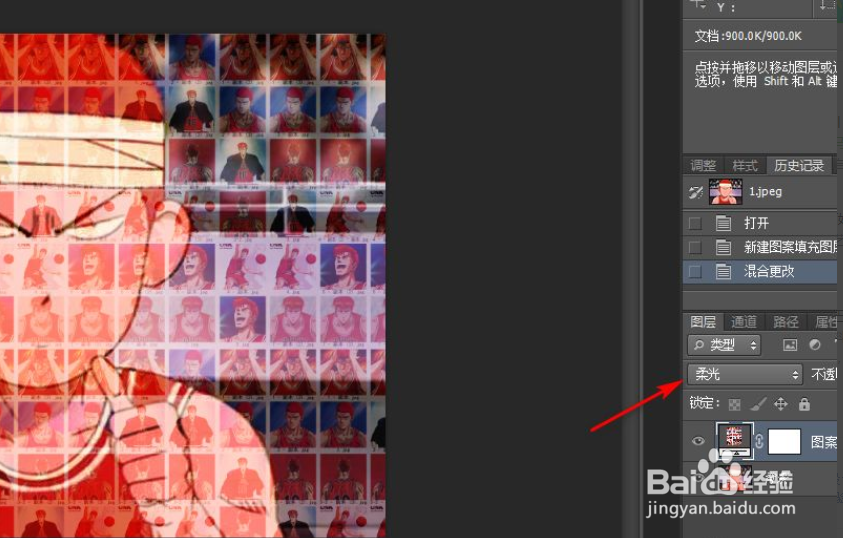1、现在PS中打开拼图的背景大图,如下图所示,然后点击“文件”,“自动”,“联系表”。

2、选择作为马赛克的众多图片所在的文件夹,点击确定,如下图所示。

3、导入图片后,点击“编辑”,“定义图案”,如下图所示,设置图案名称,保存即可。

4、然后切换到背景大图中,点击“填充样式“,选择”图案“,如下图所示。

5、选择上面步骤中创建好的图案,调整比例至合适,如下图所示。

6、最后,将图案填充的图层设置为”柔光“混合效果即可,如下图所示。
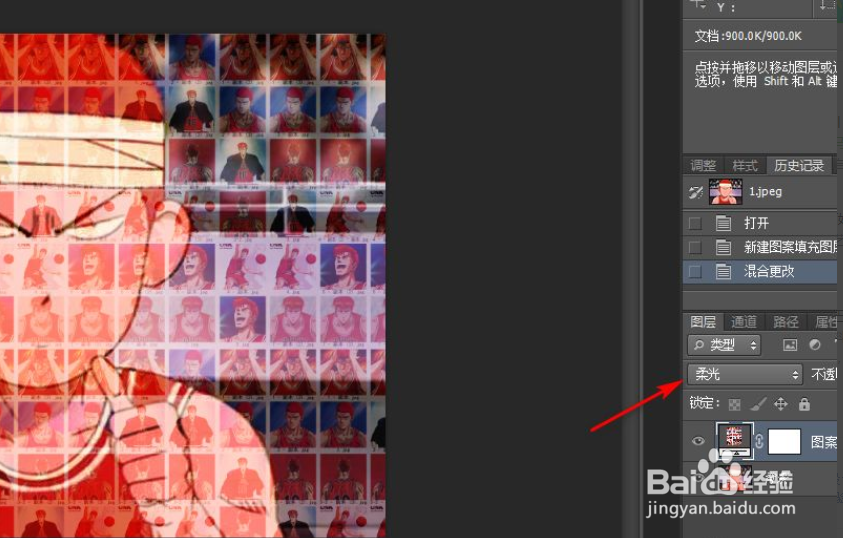
1、现在PS中打开拼图的背景大图,如下图所示,然后点击“文件”,“自动”,“联系表”。

2、选择作为马赛克的众多图片所在的文件夹,点击确定,如下图所示。

3、导入图片后,点击“编辑”,“定义图案”,如下图所示,设置图案名称,保存即可。

4、然后切换到背景大图中,点击“填充样式“,选择”图案“,如下图所示。

5、选择上面步骤中创建好的图案,调整比例至合适,如下图所示。

6、最后,将图案填充的图层设置为”柔光“混合效果即可,如下图所示。